9 способов исправить не работающий переключатель приложений в iOS 18 на iPhone/iPad
Чтобы улучшить многозадачность или позволить пользователям беспрепятственно переключаться между приложениями, в iOS имеется «Переключатель приложений». Просто проведите пальцем вверх от домашней панели, чтобы вызвать переключатель приложений, а затем погрузитесь в приложения, которые вы хотели бы использовать. Но что, если «Переключатель приложений» не отображается или не позволяет переключать приложения? Не беспокойся! Это распространенная проблема iOS, которую вы можете легко исправить. Имея это в виду, давайте попробуем действенные советы по исправлению того, как переключатель приложений не работает на iPhone и iPad после обновления программного обеспечения iOS 18/iPadOS 18.
Исправить переключатель приложений, не работающий на iPhone и iPad
На первый взгляд, сбой переключения приложений является побочным продуктом программного сбоя. Следовательно, вы можете добиться большего, используя проверенные и проверенные приемы.
1. Убедитесь, что защитный экран не поврежден и работает идеально.
- Если защита экрана повреждена, изношена или имеет плохое качество, это может помешать правильной работе сенсорных жестов. Поэтому убедитесь, что вы не имеете дело с неисправной защитной пленкой для экрана.
2. Убедитесь, что приложения открыты в фоновом режиме.
Для начала убедитесь, что приложения открыты в фоновом режиме. Если в фоновом режиме не открыто никаких приложений, переключатель приложений не будет отображаться.
3. Узнайте, как вызвать переключатель приложений
Стоит отметить, что процесс активации переключателя приложений на современных версиях iPhone/iPad немного отличается.
- На iPhone и iPad без кнопки «Домой»: Аккуратно проведите пальцем вверх от домашней панели и удерживайте центр экрана, чтобы получить доступ к скрытому переключателю приложений.
- На iPhone и iPad с кнопкой «Домой»: Дважды нажмите кнопку «Домой», чтобы открыть удобный переключатель приложений на вашем устройстве.
- После этого вы можете провести пальцем влево или вправо, чтобы переключаться между приложениями. А если вы хотите выйти из любого приложения, просто проведите по нему вверх.
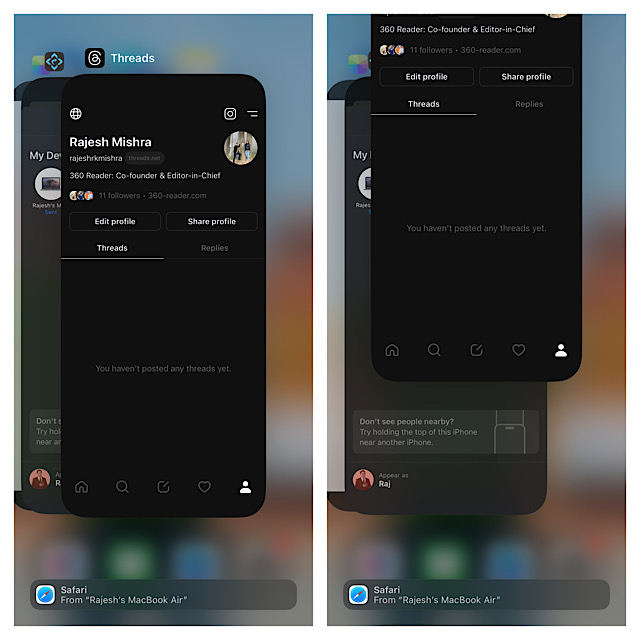
4. Выполните полную перезагрузку вашего iPhone или iPad.
Аппаратный сброс — это то решение, на которое вы можете рассчитывать, столкнувшись с распространенными проблемами iOS.
- Просто нажмите кнопку увеличения громкости. После этого нажмите и отпустите кнопку уменьшения громкости.
- Затем удерживайте кнопку питания, пока на экране не появится логотип Apple.
5. Обновите все приложения
Если некоторые приложения работают неправильно или не отображаются в переключателе приложений, попробуйте обновить их.
- Чтобы это сделать, запустите App Store -> коснитесь своего профиля в правом верхнем углу -> прокрутите вниз и нажмите «Обновить все».
- Кроме того, вы можете обновлять приложения по одному.
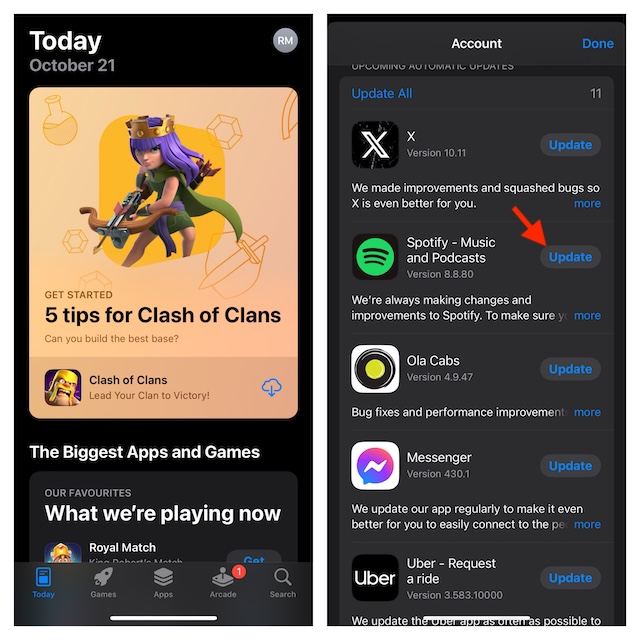
6. Обновите программное обеспечение
Еще не решили проблему переключения приложений? Было бы лучше обновить программное обеспечение, поскольку ошибка может мешать переключению приложений.
- Чтобы обновить свой iPhone или iPad, перейдите к Приложение «Настройки» -> «Основные» -> «Обновление ПО».

7. Сбросьте настройки вашего устройства до заводских настроек.
Сброс к заводским настройкам помог многим пользователям iPhone решить проблемы с переключением приложений. Таким образом, имеет смысл использовать и это решение.
Прежде чем двигаться дальше, имейте в виду, что сброс к заводским настройкам избавит вас от всех пользовательских настроек и вернет все в исходное состояние.
- На вашем iPhone/iPad перейдите в Приложение «Настройки» -> «Основные» -> «Перенос или сброс iPhone/iPad» -> «Сброс» -> «Сбросить все настройки»..

8. Удалите и переустановите проблемные приложения.
- Если определенные приложения по-прежнему не отображаются в переключателе приложений, попробуйте удалить и переустановить их. Но прежде чем прибегнуть к этому радикальному решению, обязательно сделайте полную резервную копию этих приложений, чтобы не потерять данные.
9. Восстановите свое устройство
Все еще не можете вызвать переключатель приложений на своем устройстве iOS? Не беспокойся! Сейчас самое время восстановить его как новый.
- Чтобы начать, подключите свой iPhone/iPad к компьютеру Mac или ПК с Windows с помощью поддерживаемого кабеля> нажмите «Создать резервную копию сейчас».
- Как только резервная копия будет отключена, нажмите «Восстановить iPhone/iPad» и подтвердите.
- Затем настройте свое устройство с нуля и восстановите последнюю резервную копию.
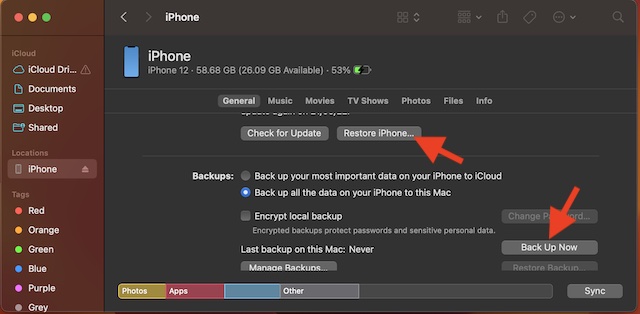
Исправлена проблема с неработающим переключателем приложений на iOS и iPadOS!
Я надеюсь, что «Переключатель приложений» снова работает на вашем устройстве, как и ваша многозадачность. Большой! Обязательно дайте мне знать, как исправить неработающий переключатель приложений.
Читать далее: 16 способов исправить не работающий центр уведомлений на iPhone